O que é
É possível configurar o sistema para permitir que alunos visitantes participem de aulas em turmas de outras unidades. Essa participação pode ocorrer de duas formas: gratuitamente por meio de aulas experimentais ou mediante pagamento utilizando uma diária.
Além disso, a inclusão desses alunos nas turmas pode ser feita diretamente pelo módulo de Agenda no sistema, facilitando o controle e a gestão das participações entre unidades.
Permissão necessária
É necessário ter as permissões “5.12 – Turmas“, “2.51 – Lançar Free Pass” e “4.01 – Diária” habilitadas no perfil de acesso do módulo ADM. E ter as permissões “Utilizar módulo Agenda” e “Agenda de Aulas” habilitadas no perfil de acesso do módulo Treino.
Como fazer
Configurando a turma
Para permitir o agendamento de aulas experimentais em uma unidade diferente daquela em que o aluno está vinculado, é necessário habilitar uma permissão no cadastro da turma.
1. Na lupa de busca do sistema, digite “Configurar Turmas” para localizar a tela de cadastro;
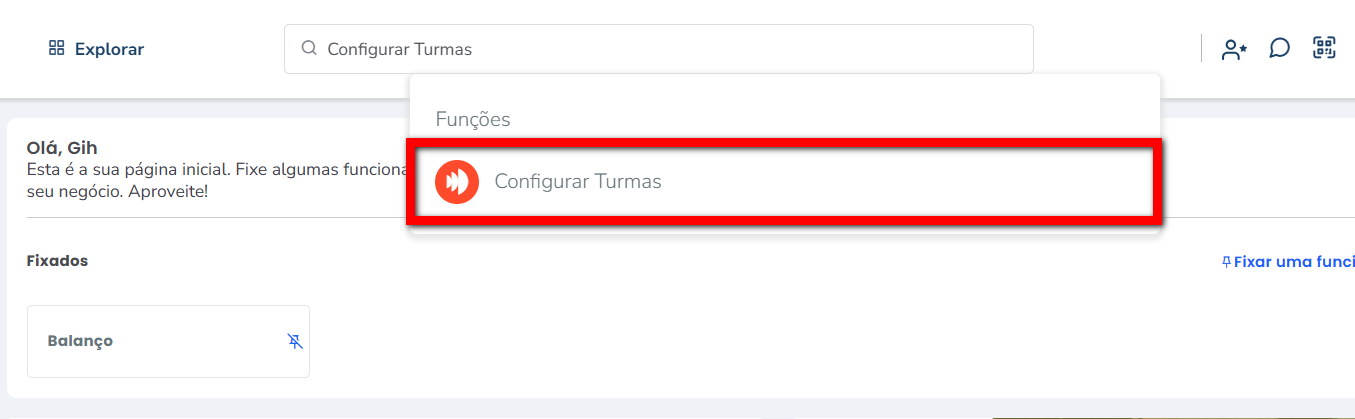
2. O sistema exibirá todas as turmas cadastradas. Selecione aquela em que deseja permitir a participação de visitantes de outras unidades;
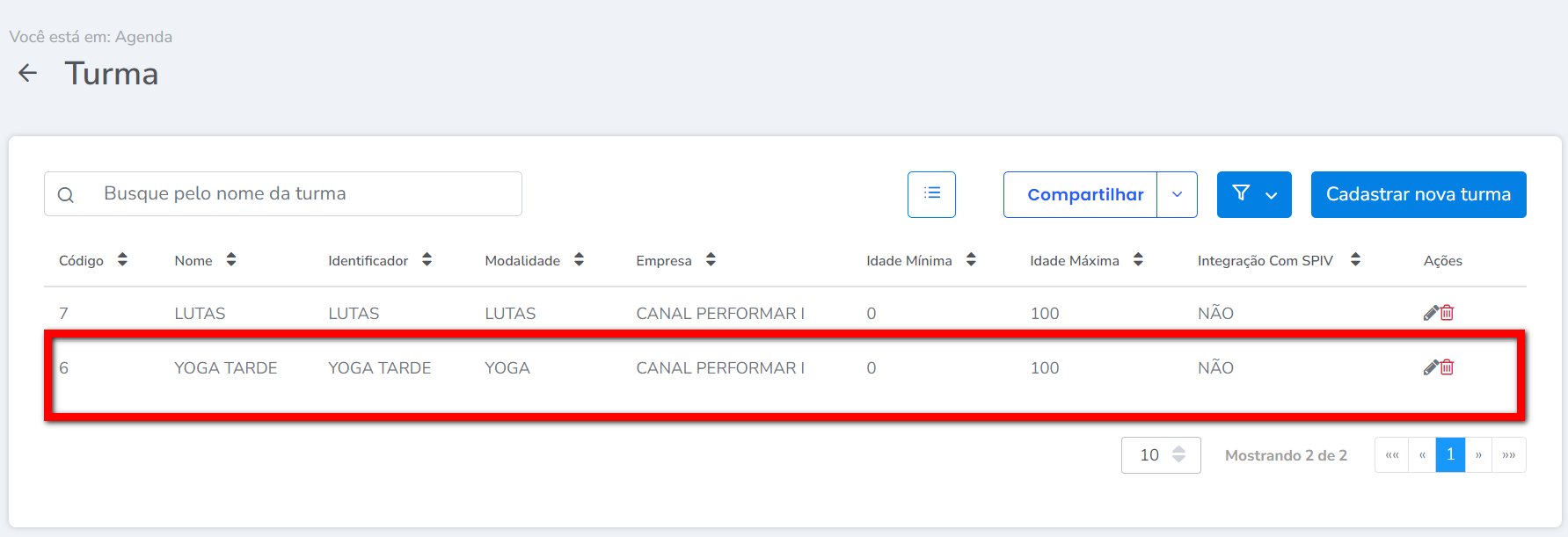
3. Ao selecionar a turma desejada, serão apresentadas algumas opções de configurações, clique na guia “Adicionais“.
3.1. Em seguida, marque as opções “Permitir a marcação de aulas experimentais para alunos de outras unidades” e “Permitir a inclusão de visitantes”. Após isso, clique em “Salvar alterações” para concluir a configuração.
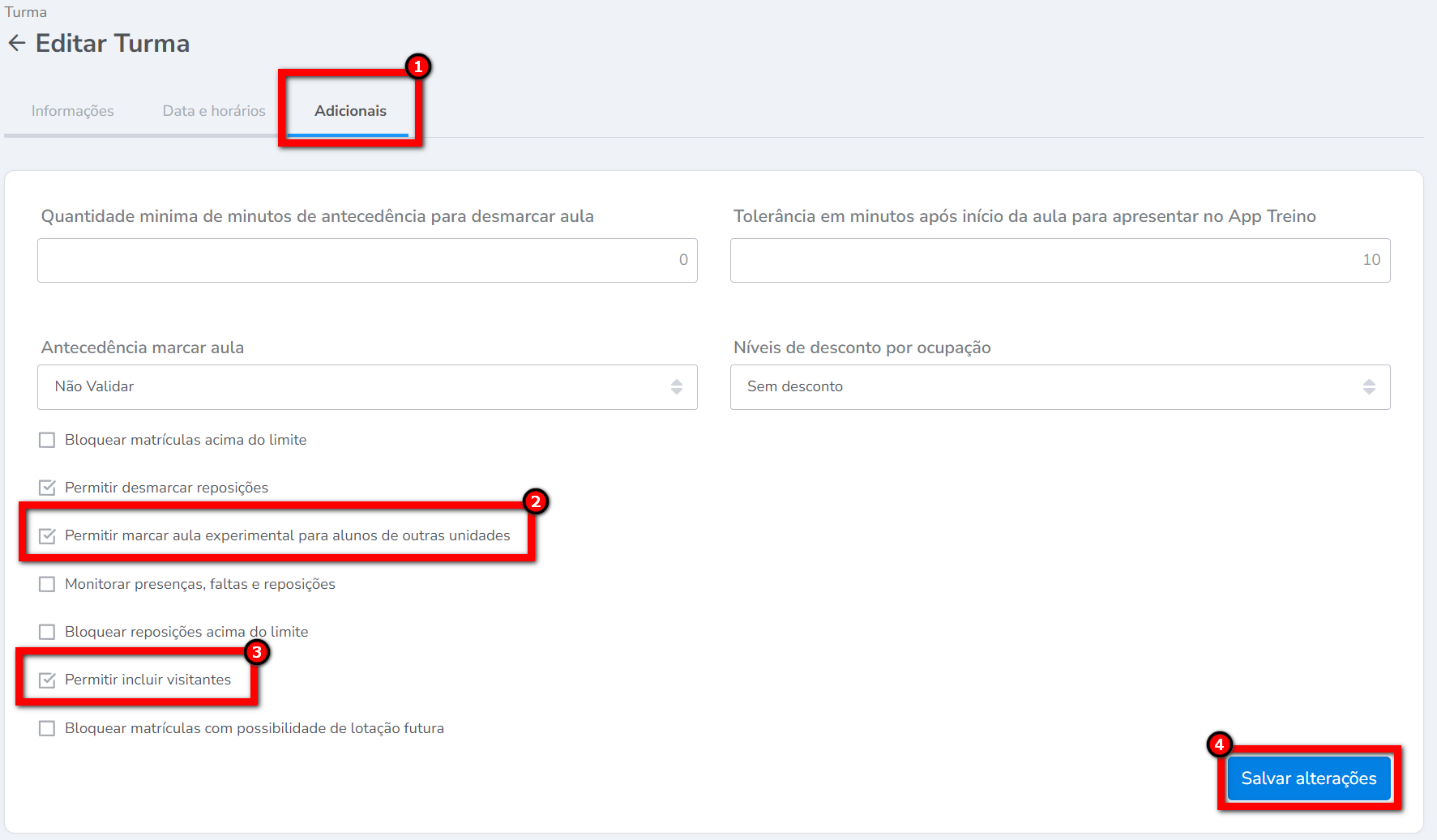
Adicionando o aluno na turma
Com a configuração da turma concluída, agora vamos para a próxima etapa: adicionar os alunos nas aulas experimentais.
1. No botão de transição dos módulos selecione a opção “Agenda“;
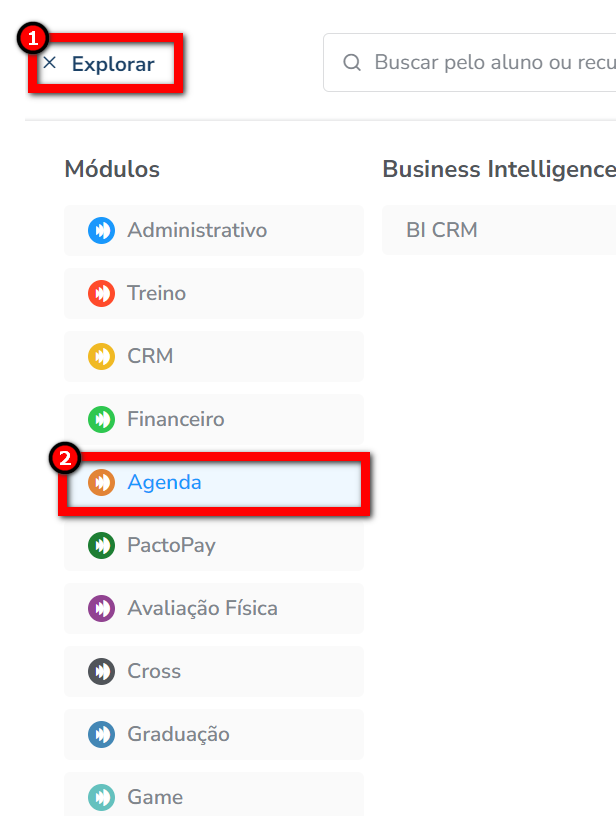
2. No menu lateral esquerdo do módulo agenda, clique na opção “Agenda de aulas“;
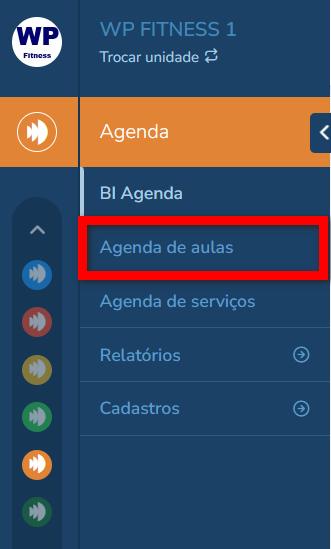
3. Na agenda, encontre a turma e clique sobre ela;
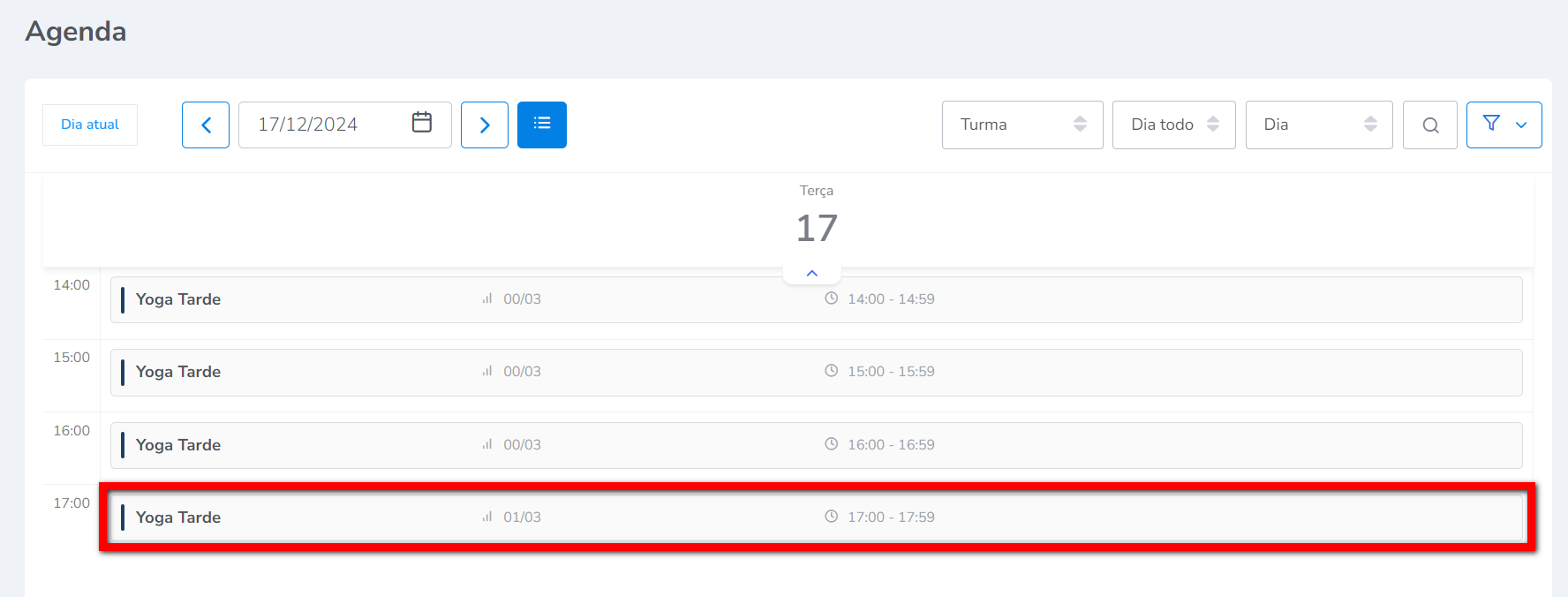
4. Dentro da aula de turma, pesquise e clique no aluno que deseja marcar essa aula experimental;
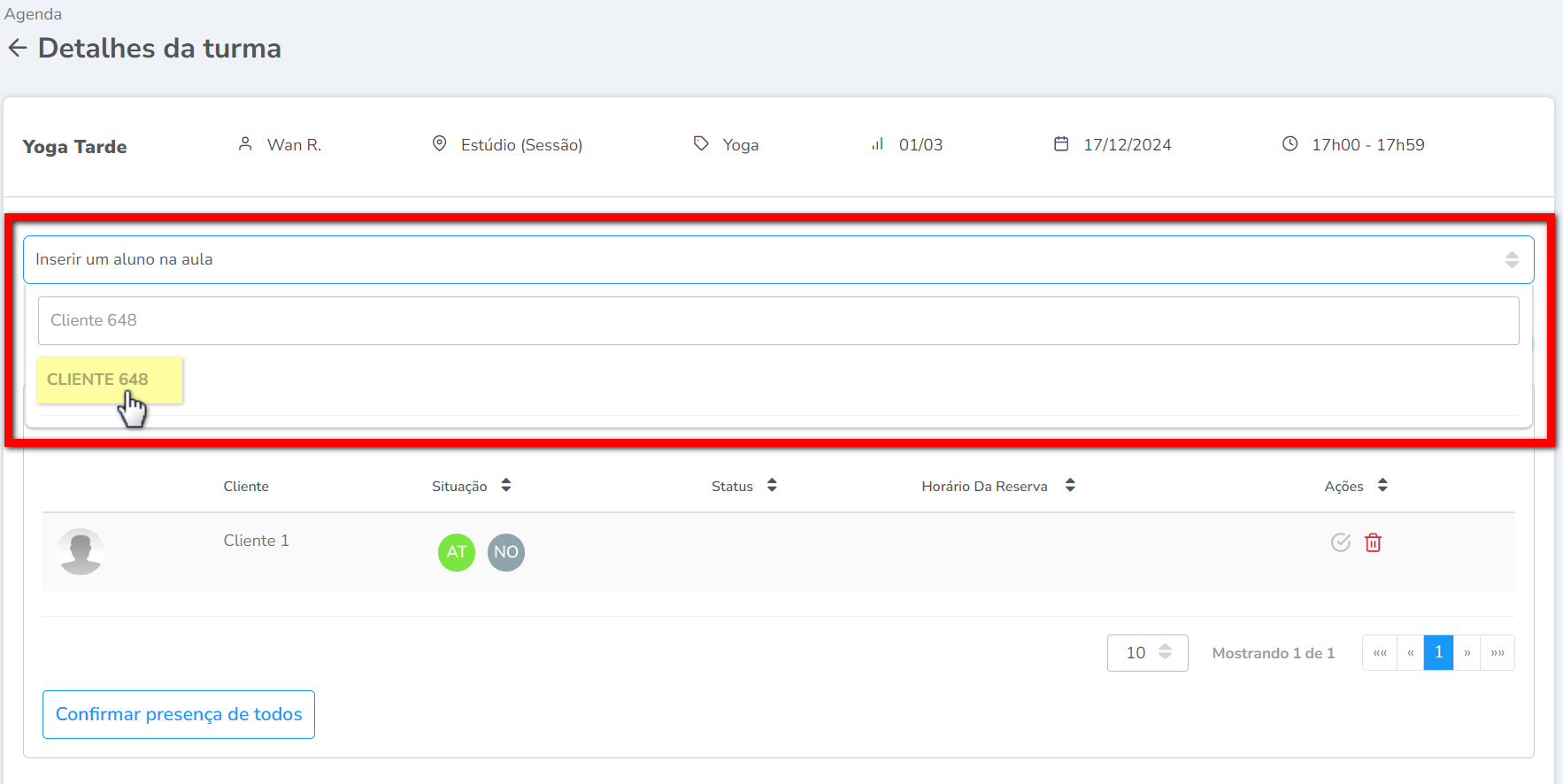
5. Ao fazer isso, o sistema abrirá uma nova tela onde você deverá escolher o tipo de produto e o produto que deseja usar para efetivar a aula experimental;
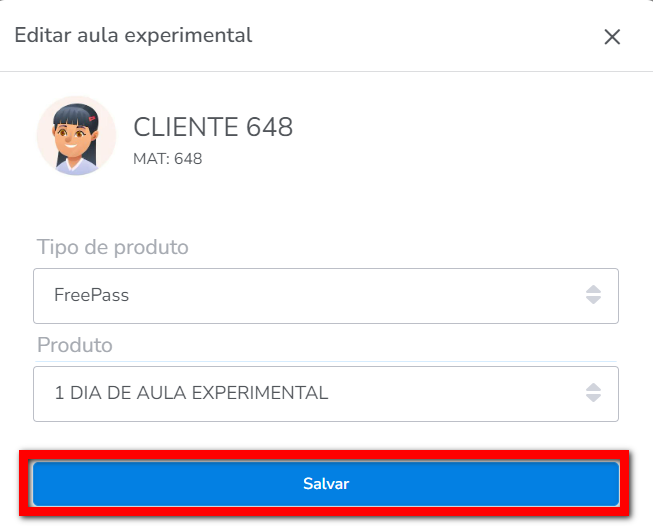
- Tipo de produto: o tipo de produto pode ser Diária, Freepass ou Wellhub. Lembrando que, caso escolha “Diária“, o sistema lançará o produto escolhido para o aluno no formato de venda, e o valor respectivo será adicionado ao caixa em aberto do aluno. No caso de “Freepass“, não há custo associado ao produto, e para “Wellhub“, é necessário que esse produto tenha sido validado anteriormente para o aluno;
- Produto: selecione o produto configurado referente ao tipo selecionado anteriormente.
6. Feito isso basta clicar em “Salvar” e pronto, seu aluno já foi adicionado à aula experimental.
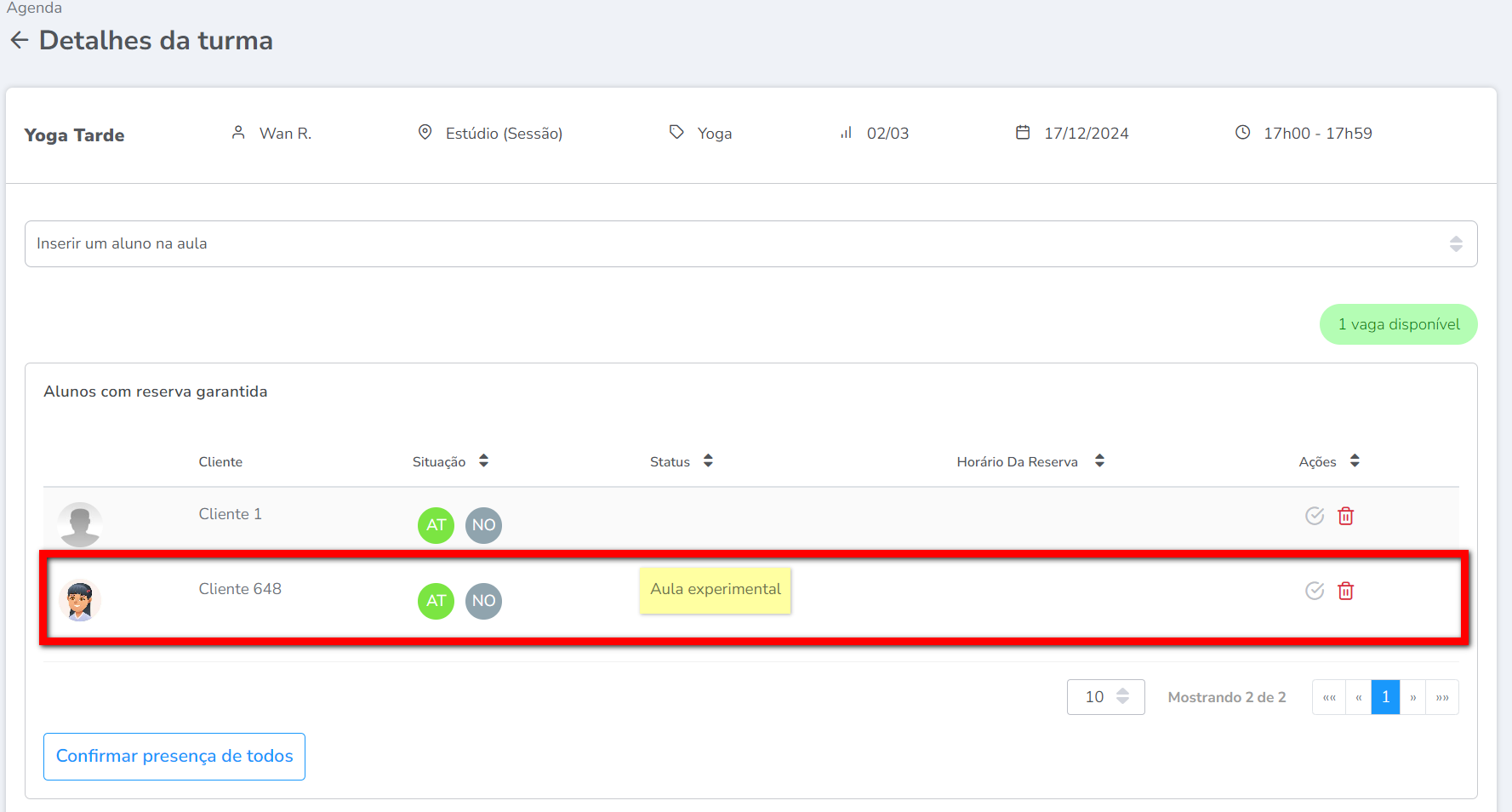
Observações:
- Para que o produto seja exibido na agenda é necessário que, no cadastro do produto, no módulo ADM, você marque a configuração “Mostrar no Aula Cheia“;
- Essa possibilidade de agendar aulas experimentais para alunos entre unidades só funciona para empresas que dividem o mesmo banco de dados.
Saiba mais
Para saber como incluir alunos em turmas por aula experimental ou diária, clique aqui.
Para saber a diferença entre TURMA e Aula Coletiva, clique aqui.
Para saber como cadastrar uma turma, clique aqui.
